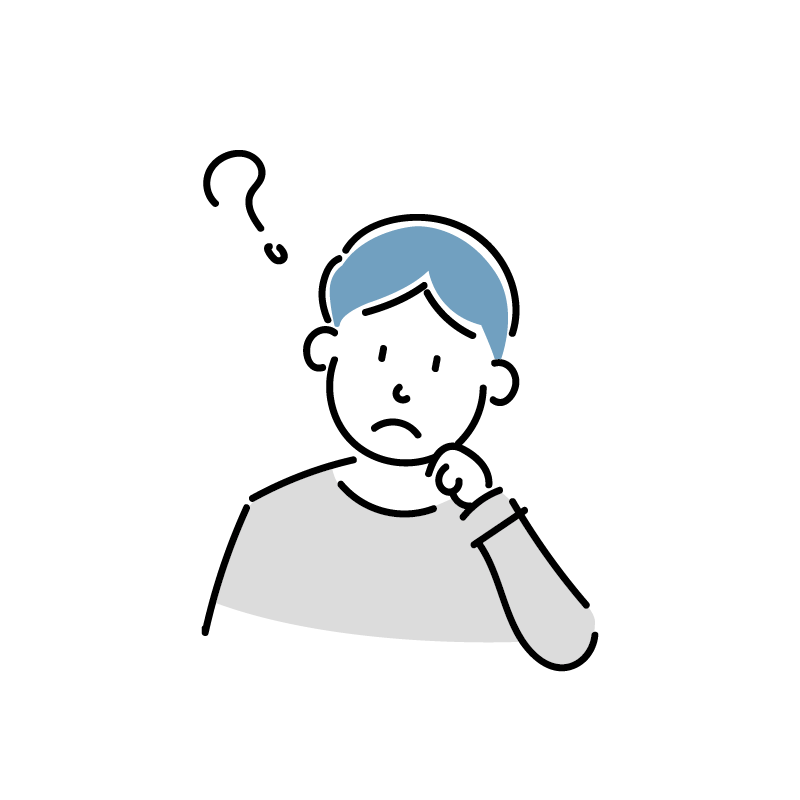
Googleサーチコンソールを初心者でも設定できるように教えて欲しい。
こういったお悩みを解決します。
サーチコンソールは最強のブログデータ分析ツール!ブログ運営に必須なのでぜひ設定しておきましょう!
本記事ではGoogleサーチコンソールの設定方法についてわかりやすく解説していきます。

手順通りにやれば簡単に設定できますよ!
WordPressでサーチコンソールを設定する方法
Googleアナリティクスを設定事前にGoogleアナリティクスの設定をしておくと、サーチコンソールの登録が楽になります。
まだの方は以下の記事で設定方法をわかりやすく解説しているので参考にしてください。
Googleアナリティクスが設定できたら次のステップです。
サーチコンソールを設定
サーチコンソールにアクセスすると、下の画面になるので、今すぐ開始をクリック。Googleアカウントでログインしているとアカウントのログイン画面が遷移します。
サーチコンソールを登録したような感じでログインしてください。
プロパティタイプを選択
Googleアカウントでのログインが終わると次の画面になります。
初心者の方がURLを選択してくださいこちらを選んでもサーチコンソールの登録できますが、設定が簡単なURLプリフィックスで登録していきます。
登録したいサイトのURLを入力し、次へをクリック。
下の画像のように所有権確認が行われます。
サーチコンソールの前にGoogleアナリティクスの設定をしておくと、所有権確認が自動で行われるため、先にアナリティクスに登録してほしいと言ったのはこのためです。
所有権を自動確認しましたと画面が表示されるので、プロパティに移動をクリック。
すぐには何もデータが表示されないと思いますが、大体24時間ほど待つと運命が表示されます。
これらの画面が表示されたら、Googleサーチコンソールの登録が完了です。
左上に登録したURLが表示されます。
サーチコンソールで何ができるの?
サーチコンソールの検索順位の確認やSEO、流入などの詳細データのデータ分析ができます。
特にブログの収益とSEOを確認するにはデータ分析が必要となるので、Googleサーチコンソールを利用してブログのステップアップを図ってみてください!
まとめ
サーチコンソールを設定する方法について解説してきました。
サーチコンソールの詳しい使い方については別の記事で解説しているので参考にしてみてください!
まだブログを始めていない方はこの記事を参考にしてください。
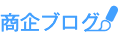






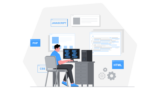

コメント